您可以通过Workbench的系统管理功能,对Linux实例操作系统上的用户、历史登录日志、系统服务等进行管理。您也可以根据需要为Linux系统创建Crontab定时任务,使系统按照设置的时间间隔定时执行命令。本文为您介绍使用Workbench的系统管理功能管理Linux实例的具体操作。
前提条件
ECS实例必须为Linux实例,且状态在运行中(Running)。
已使用Workbench连接ECS实例。具体操作,请参见通过密码或密钥认证登录Linux实例。
登录历史
您可以在登录历史界面,查看所有操作系统用户(例如root、bin等)的历史登录日志,包括登录地址、登录时间、持续时长等。
在顶部菜单栏,选择。
在登录历史界面,查看操作系统用户的历史登录情况。
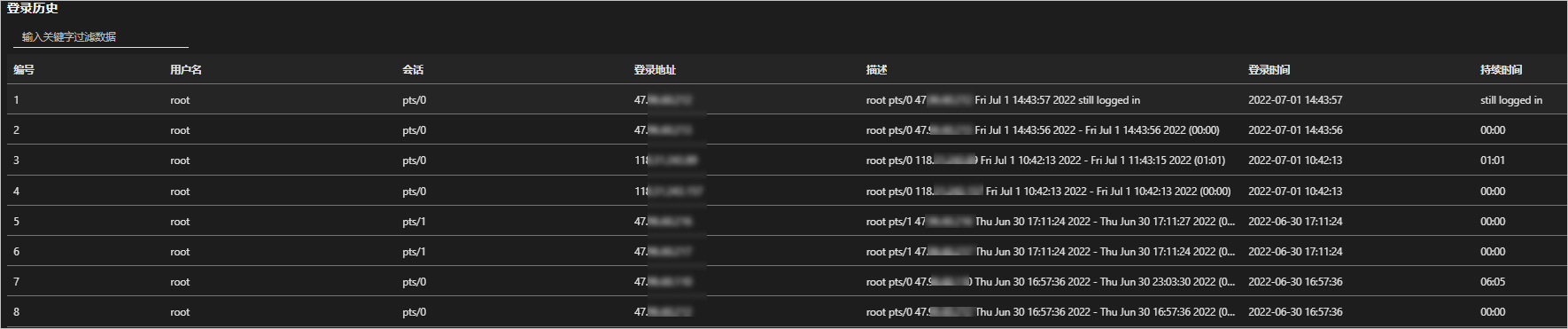
计划任务
您可以在计划任务界面,为系统创建Crontab定时任务,系统会按照设置的时间间隔定时执行命令。
在顶部菜单栏,选择。
在计划任务界面,单击新建任务。
在新建任务对话框中,设置任务参数。
各参数详细说明如下表所示:
配置项
说明
设置时间
每天:按照设置的时间点,每天定时执行命令。
每周:按照设置的时间点,在固定每周某一天的几点定时执行命令。
每月:按照设置的日期和时间点,在固定每月某一天的几点定时执行命令。
固定间隔:按照设置的时间间隔执行命令。时间间隔支持按分钟、小时和天来选择,适用于在固定时间间隔执行任务的场景。
表达式:基于Cron表达式,按照设置的定时任务执行命令。重复频率可精确到分钟、小时、日期、月份、星期,根据Cron表达式推算周期任务执行时间并执行。配置灵活,适用于较复杂的定时任务执行场景。
例如设置表达式为0 12 ? * WED,即表示系统会在每个星期三中午12:00执行命令。关于Cron表达式的更多信息,请参见Cron表达式。
cronTab表达式
根据设置的时间自动生成cronTab表达式。
命令
输入待执行的命令。
单击确定。
用户管理
您可以在用户管理界面,查看、新建、删除操作系统用户(例如root、bin等),修改用户密码。
在顶部菜单栏,选择。
在用户管理界面,可以进行以下操作:
新增用户
单击新增用户。
在新增用户对话框,填写用户名和密码。
可选:在对话框底部单击完整选项可以展开更多配置项,如下表所示。
配置项
说明
用户组
选择新建用户的所属用户组,例如bin、sys等。您也可以根据需要单击添加用户组,创建新的用户组。
home目录
填写新建用户的home目录。
用户详情
备注用户的详细信息。
单击确定。
修改用户密码
在用户列表所在行的操作列,单击修改密码。
在修改密码对话框中,为目标用户设置新的登录密码。
单击确定。
删除用户
在用户列表所在行的操作列,单击删除。
在提示对话框中,单击确定。
说明删除后,您将无法再使用该用户远程登录ECS实例。
服务管理
您可以在服务管理界面查看服务状态,然后根据需要启动或停止systemd服务,同时还可以查看服务相关的配置内容和手册内容。
systemd是一个Linux系统基础组件的集合,提供了一个系统和服务管理器,运行并负责启动其他程序。
在顶部菜单栏,选择。
在服务管理界面,在服务列表所在行的操作列,执行如下操作:
查看状态:查看当前服务的状态。
重启服务:根据需要重启当前服务。
停止服务:根据需要停止当前服务。
警告停止服务可能导致业务中断,建议您在非业务高峰期时执行该操作。
查看配置:查看当前服务的配置内容。
查看手册:查看当前服务相关的手册内容。